Если вам нужно получить доступ к заблокированной странице или вы не хотите, чтобы данные вашего компьютера были переданы «третьим» лицам, то установка VPN в используемом браузере становится верным решением.
Сразу же хочется отметить, что бесплатные VPN-сервисы не могут работать качественно. Чаще всего, они медленные и не отличаются стабильностью. Тем более подобная ситуация усугубляется в то время, когда на серверах имеется большая нагрузка. Поэтому целесообразнее приобрести платное расширение.
Особенности работы VPN
Хочется изначально рассказать о том, что в целом представляет собой VPN (Virtual Privat Network). Это виртуальная часть сеть. Использование выбранного сервиса в качестве расширения для браузера или отдельной программы, позволяет перенаправить ваш трафик через другие сервера, доступ к которым не является запрещенным.
В процессе использования, компьютеру пользователя, который включил расширение, предоставляется IP-адрес того сервера, через который выполняется подключение. Подобное решение позволяет заходить на заблокированные сайты, так как местоположение в сети интернет изменяется.
Подключение происходит через сервер другой страны. Как следствие, данные которые передаются, поддаются шифрованию. Подобный алгоритм позволяет обеспечить дополнительную степень защиты в сети интернет, в особенности, когда вы подключились через Wi-Fi, имеющий открытый доступ.
Порой, безопасность выхода в сеть через VPN может показаться обманчивой. Дело в том, что весь трафик поступает через сервера определенных компаний. Здесь может существовать определенный риск, что компания, которой принадлежит сервер, может воспользоваться имеющейся информацией. Именно по этой причине рекомендуется использовать только проверенные сервисы, о которых будет рассказано ниже.
Бесплатное VPN-расширение для Opera
Браузер Opera является одним из самых распространенных среди наших соотечественников. За счет простоты использования и функциональности, программа становится отличным решением для доступа в интернет.
Для того чтобы пользоваться браузером с VPN-расширением, не нужно прибегать к какими-то дополнительным расширениям. Дело в том, что программа имеет свой собственный, бесплатный VPN, отличающийся функциональностью.
Для использования рекомендуется произвести установку последней версии браузера Opera. После этого делаем несколько шагов:
1.Заходим в Настройки:
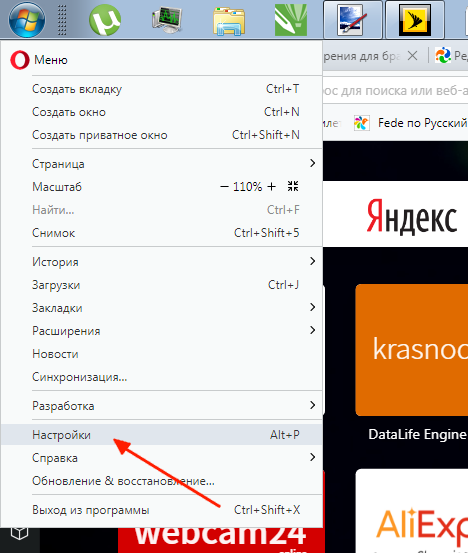
Настройка VPN в браузере Opera
2. Заходим во вкладку “Безопасность”:
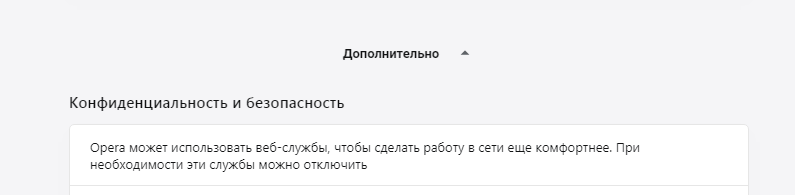
Вкладка “Безопасность” в браузере Opera
3. Выбираем пункт включения VPN:
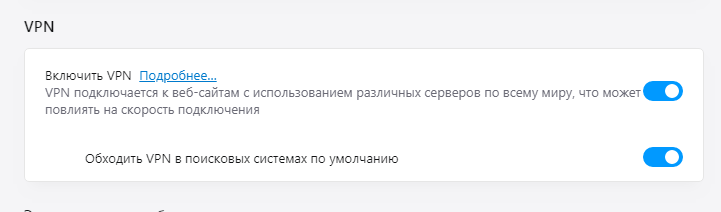
Настройка VPN в браузере Opera
VPN-расширение позволяет заходить на сайты, которые были заблокированы Интернет-провайдером.
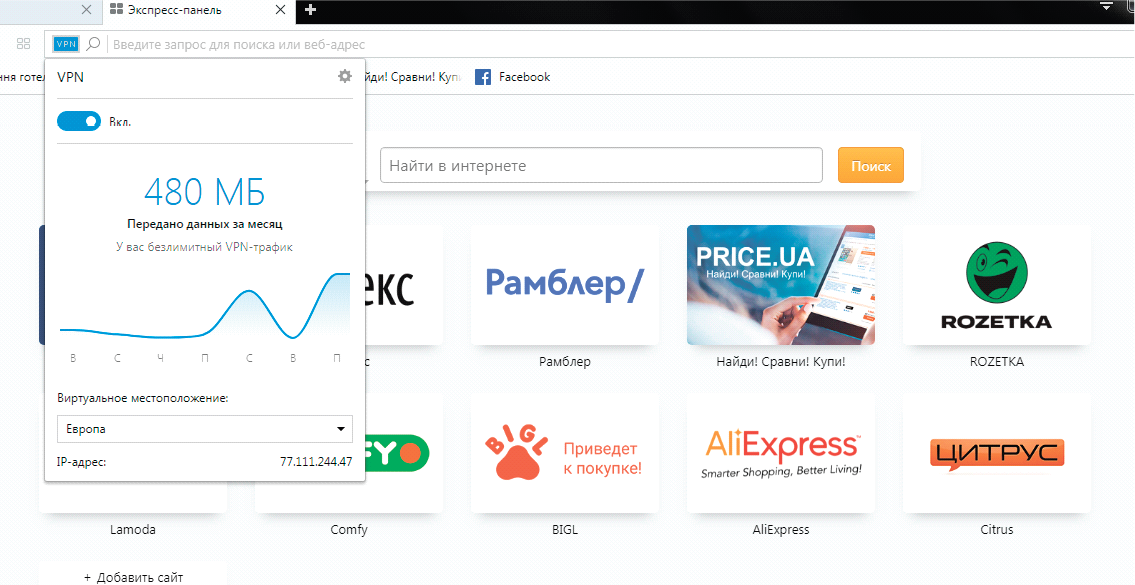
Расширение VPN в браузере Opera
Выключить использование VPN можно через главную страницу браузера.
Интересной особенностью встроенного расширения в браузере Opera является то, что пользователь может самостоятельно выбирать свое местоположение.
Сегодня это является лучшим бесплатным VPN для браузеров, не требующее установки.
Рекомендуем! В том случае, если вам не принципиально, каким браузером пользоваться для доступа в интернет, то рекомендуем выбрать именно эту программу. Найти инсталляционный файл не составит труда, так как он доступен для загрузки на официальном сайте. Установка дополнительных расширений не потребуется.
VPN-расширение для Google Chrome
Самое большое количество аналогичных расширений предлагается в браузере Google Chrome. Они могут быть найдены через официальный магазин Google.
Изначально необходимо разобраться с тем, каким образом происходит инсталляция расширений в этом браузере. Далее же, определить, как пользоваться выбранным VPN-расширением.
Нужно перейти во вкладку с дополнительными расширениями и далее выбрать «Расширения». После этого нажать на «Еще расширения».
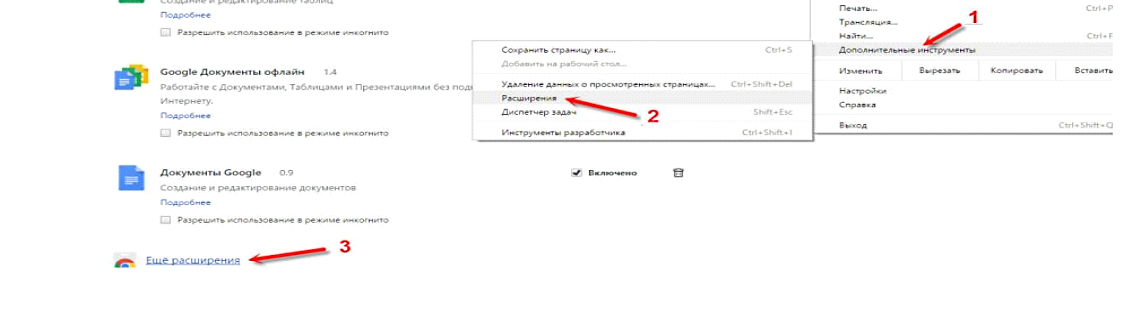
Установка VPN в браузере Google Chrome
В окне браузера будет открыта вкладка с расширениями, которые предлагаются программой. Также можно воспользоваться поиском и вбив «VPN» получить список подходящих сервисов.
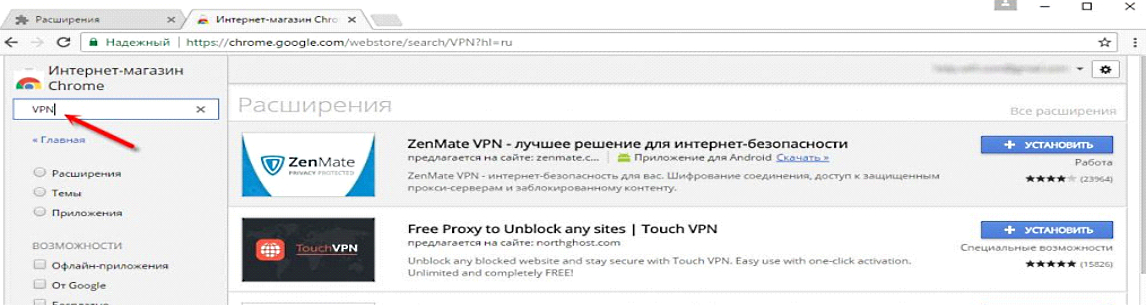
Установка VPN в браузере Google Chrome
Выбрав один из сервисов, нужно нажать на кнопку установки. После этого, расширение будет добавлено в меню браузера.
Как уже отмечалось, этот браузер предлагает самое большое количество подобных сервисов. Не все они отличаются эффективностью работы.
Расширение Hotspot Shield
Hotspot Shield распространенное VPN-расширение. Пользователям предлагается возможность бесплатно протестировать программу в течение одной недели. Далее, предлагается купить платную версию.
Расширение представлено в меню браузера, сразу же после установки. Использовать его просто. При необходимости можно выбрать страну, чей IP-адрес вы будете использовать.

Установка Hotspot Shield
Скачать расширение можно по ссылке: HotSpot Shield
Расширение Touch VPN
Данное расширение является бесплатным. Как и прошлое его можно найти в магазине Google и сразу же установить. Это один из лучших вариантов для замены IP-адреса вашего компьютера.
Активация происходит через меню браузера. Программа работает хорошо. Регистрация пользователя – не требуется. Единственный недостаток в обрезании скорости загрузки страниц.
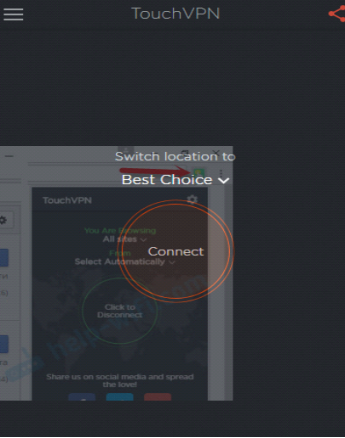
Установка Touch VPN
Скачать расширение можно по ссылке: Touch VPN
Расширение VPN Hola
Принцип поиска расширения и его установка аналогичны. После инсталляции VPN добавлен в меню браузера. Проблем с работой не возникает.
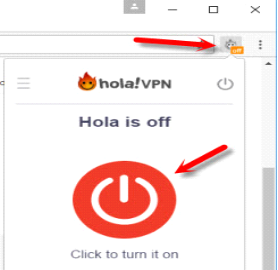
Установка VPN Hola
Существуют и другие сервисы, предлагающие VPN для браузера Google Chrome. При этом они имеют определенные ограничения или являются дорогостоящими.
Скачать расширение можно по ссылке: Hola Free VPN
VPN-расширение для Яндекс.Браузера
Перед тем как производить установку подобных дополнений для Яндекс.Браузера, его рекомендуется обновить до последней версии.
Отметим, что программа предусматривает возможность инсталляции различных расширений, которые ко всему прочему включают и VPN-сервисы.
Для того чтобы произвести установку дополнений, необходимо открыть меню и после, выбрать пункт «Дополнения». Далее нужно прокрутить страницу к низу и нажать на каталог, с предлагаемыми расширениями.
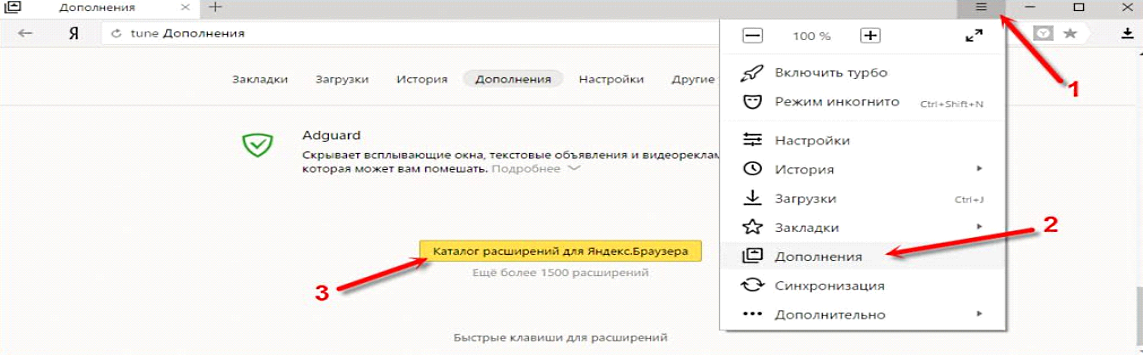
Установка расширения VPN для Яндекс.Браузера
Далее, в предлагаемом поиске нужно ввести запрос «VPN». Здесь будет представлен список необходимых нам расширений.
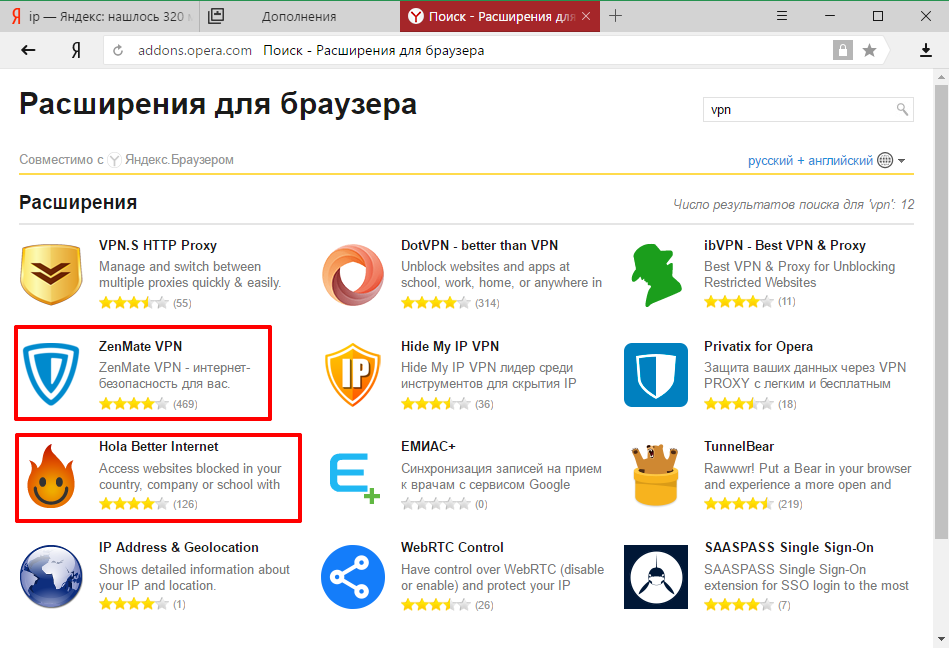
Установка расширения VPN для Яндекс.Браузера
В Яндекс.Браузере все очень просто. Выбрав одно из VPN-расширений, нужно нажать на кнопку «Установить».
Инсталляция дополнения происходит автоматически. После того, как данный процесс будет завершен, соответствующая иконка VPN будет находиться возле адресной строки. Нажав на нее, вы сможете запустить VPN и произвести настройки, соответствующие вашим требованиям (к примеру, выбрать регион IP-адреса компьютера).
Несмотря на множество VPN-дополнений, предлагаемых Яндекс.Браузером, далеко не все они отличаются эффективностью работы. Опыт многих лет показывает, что самым эффективным дополнением здесь является friGate. Попробуем разобраться, каким образом происходит его инсталляция в данном браузере.
Инсталляция VPN friGate в Яндекс.Браузере
Данное решение является преимущественно выгодным для использования. Дело в том, что пользователь может внести сюда только те сайты, которые ему нужно открывать через VPN. Это позволяет избавиться от низкой скорости загрузки остальных сайтов. Производится установка сервиса несколько иным образом. Дело в том, что friGate отсутствует в поиске через Яндекс.Браузер.
Алгоритм установки расширения здесь простой. Необходимо перейти по ссылке fri-gate.org/ru и нажать на «friGate для Яндекс.Браузера. После этого начнется процесс загрузки расширения.
После того, как расширение будет установлено, им можно сразу же пользоваться. Им будут разблокированы сайты, доступ к которым был закрыт на территории России.
Если же какой-то сайт сюда добавлен не был, то пользователь имеет возможность сделать это самостоятельно. Для этого нужно нажать правой кнопкой мыши на значок VPN-расширения и перейти в раздел настроек. Далее будет представлен список сайтов, в который нужно добавить интересующий вас.

Установка расширения friGate для Яндекс.Браузера
Интересно то, что данное VPN-расширение имеет русскоязычную инструкцию. По этой причине, разобраться в использовании расширения – не сложно.
Помимо Яндекс.Браузера, данное дополнение также представлено и для других распространенных браузеров.
Заключение
Как можно заметить, проблем с поиском VPN-сервиса для интернет-браузера сегодня не возникает. При этом крайне не рекомендуется устанавливать все дополнения подряд. Это может являться небезопасным. Лучше предварительно поинтересоваться, какой рейтинг имеет то или иной дополнение, каковы отзывы пользователей и количество скачиваний. Это позволит найти самый оптимальный и бесплатный вариант, позволяющий решить имеющуюся проблему.
Также хочется отметить, что независимо от используемого VPN-сервиса, могут происходить ситуации, связанные с тем, что программа автоматически выключается. Для решения проблемы нужно просто нажать соответствующую для включения кнопку.